Как исправить ошибку «Файл слишком велик для целевой файловой системы»
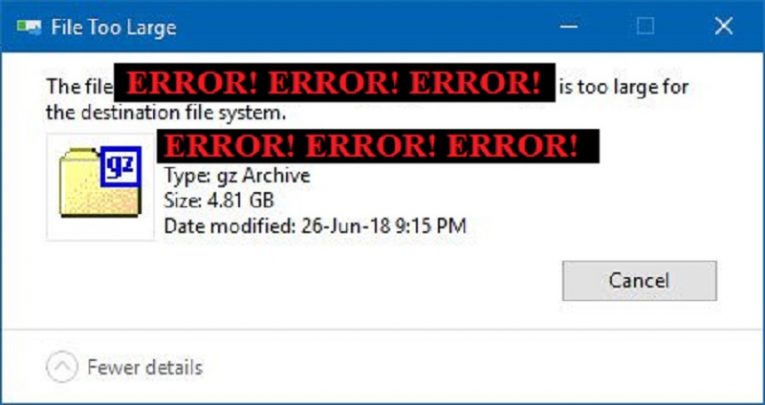
Резервное копирование и хранение - это то, чем занимаются не только ИТ-специалисты. Обычные пользователи ПК также постоянно нуждаются в дисковом пространстве - именно поэтому существует так много способов хранения данных. В наши дни облачное хранилище является модным явлением, но, хотя облачные сервисы обеспечивают доступность и безопасность, эти сервисы просто не подходят для удовлетворения потребностей каждого. Иногда лучшее решение для пользователя - просто подключить внешний жесткий диск или USB-накопитель и использовать его для своих нужд хранения.
Пользователи, которые сделали это, вполне могли оказаться на приемном конце этого конкретного сообщения об ошибке:
«Файл [имя файла] слишком велик для целевой файловой системы.
Это сообщение иногда появляется, даже если оно не имеет смысла, например, когда у вас есть 8 ГБ свободного места на вашем USB-накопителе и вы хотите перенести на него только 5 ГБ.
Причина такого запутанного положения вещей проста. В отличие от сообщения, приставающего к пользователю, эта конкретная ошибка на самом деле никак не связана с свободным пространством хранения, доступным на внешнем устройстве пользователя. Это на самом деле связано с форматированием рассматриваемого внешнего устройства - если оно отформатировано в формате FAT32, размер файла, который он может принять, ограничен 4 ГБ - поэтому любая попытка передачи файла, размер которого больше этого, приведет к ошибке и впоследствии отобразит ошибку сообщение. Хотя FAT32, безусловно, лучше, чем FAT16 в этом отношении - последний допускает только файлы размером до 2 ГБ - он все еще неоптимален и может быть довольно раздражающим.
Решение этой конкретной проблемы, которая делает ваше внешнее хранилище пригодным для файлов размером более 4 ГБ, на самом деле довольно просто.
Как исправить «Файл [имя файла] слишком велик для целевой файловой системы». Ошибка
- Откройте командную строку.
- Введите следующую команду «convert [ваше устройство здесь]: / fs: ntfs» , заменив [ваше устройство здесь] соответствующей буквой устройства, которое вы хотите исправить. Нажмите «Enter», чтобы закончить работу.





